インストールする方法の詳細記述です。
1.Android携帯にインストールされているapkファイルをバックアップする
Android携帯で、バックアップ系のソフトを使ってインストールしているapkファイルを
ファイルとしてバックアップします。
例として、今回私が使ったのは『AppMonster』というアプリケーション。
Androidマーケットで『AppMonster』として入力すればすぐ見つかるはず。
起動するとインストールしてあるアプリケーションの一覧からバックアップ対象の
アプリケーションが選択できます。
選択すると、/sdcard/appmanager というディレクトリ配下にファイルが出力されます。
インストールしてあるアプリのapkファイルが
出力されていることを確認したら、次の手順へ。
2.PC⇔Android携帯で接続し、apkファイルをPCに移す
Android携帯をUSB経由でPCに接続し、apkファイルを取得します。
1で出力された「/sdcard/appmanager」のディレクトリを確認すると、あります。
それを、ローカルに配置する。こんな風に。

3.Androidエミュレータのコマンドを使用して、エミュレータにapkファイルをインストールする。
2まででapkファイルをローカルに置くことが出来ましたので、
後はインストールを行います。
ただ、その前にAndroidエミュレータを起動しておきます。
起動していないと、こんな感じにデバイスないよ、と怒られてしまいますので。
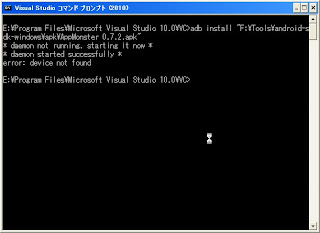
てなわけで、Androidエミュレータを起動。
ちなみに、インストール前はこんな状況です。
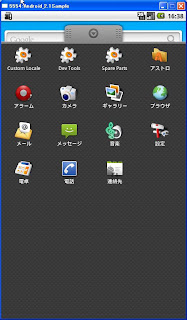
エミュレータが起動したのを確認したら、「adb install 【APKファイル】」
という形式のコマンドを実行します。
すると、インストールされます。
尚、この際複数のAndroidエミュレータを起動していたり、
実機のAndroid携帯を接続していたりすると、
どれか一つにだけインストールされますので注意。

Success、と表示されたらインストール成功。
成功すると、いつの間にやらアプリ一覧に追加されています。
特に画面の切り替えとかはしていませんが、いつの間にやら。
この辺りのリアルタイムさはさすがだなぁ。

これでインストール方法は以上。
インストールしたアプリケーションから通信も出来るようなので、
Android携帯を複数用意して試したい、という場合は有効かも。

0 コメント:
コメントを投稿